最近修改论文的时候,因为使用viso绘图时候打上去的mathtype的字符不是很美观,所以导师跟我推荐了Inkscape。
在viso中一般是利用mathtype公式编辑器来插入公式字符,但是因为viso是商业软件,所以这个需要授权或者破解。有一个解决办法是安装wps,然后利用wps的公式编辑器在viso中进行公式输入,但是字符的美观性有点差强人意。
所以这里推荐了开源的Inkscape作为viso的替代品。因为是开源的,所以Inkscape也有很多功能强大的插件可以用来满足不同使用者的需求,比如插入LaTeX公式。
目录
- 安装Inkscape
- 安装LaTeX插件
- 测试
- 参考
安装Inkscape
Inkscape支持Mac, Linux和Windows平台,2020年的最新版本为0.92.5。对于windows,直接下载之后安装即可。
安装LaTeX插件
这里用到的Inkscape的LaTeX插件有两个:TeXText 和 WriteTeX。
LaTeX环境
在正式安装TexText和WriteTex之前,需要确保电脑有LaTex编译环境。对于Windows,需要预先安装MikTeX和GSview.相对于其他的TeX发行版本(比如CTeX和TeXLive)来说,MikTeX有一个更为强大的包管理器。
安装TexText和WriteTex
安装所需要的所有文件可以直接在这里进行下载:Inkscape.zip。之后解压。
-
安装pstoedit, 直接在Inkscape.zip解压之后的文件夹中找到pstoeditsetup350.exe,双击安装即可;
-
安装TexText和pdf2svg:
-
将解压文件中的pdf2svg文件夹复制到
C:\Program Files文件夹,并添加到系统路径中(我的电脑右击,属性,高级系统设置,高级,环境变量,系统变量里边的Path); -
双击pdf2svg文件夹中的pdf2svg.exe进行安装;
-
双击运行文件中的TeXText文件夹中的setup_win.bat批处理文件,若最后显示“successful”则安装成功;
-
-
解压site-packages.zip,将所有文件放置在inkscape安装目录文件夹下(一般在C盘,比如
C:\Program Files (x86)\Inkscape\Lib\Python2.7\site-packages); -
复制TexText.py,将文件放到Inkscape extensions文件夹下(比如
C:\Program Files\Inkscape\share\extensions); -
解压WriteTeX.zip,将所有文件放到Inkscape extensions文件夹下(比如
C:\Program Files\Inkscape\share\extensions)。
测试
安装完成之后,在Inkscape的主菜单下的扩展中选择TexText或者WriteTex,然后输入LaTex表达式,点击确认:
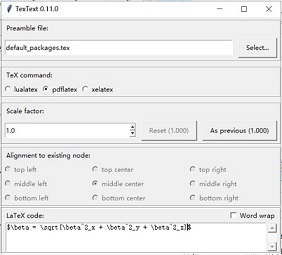
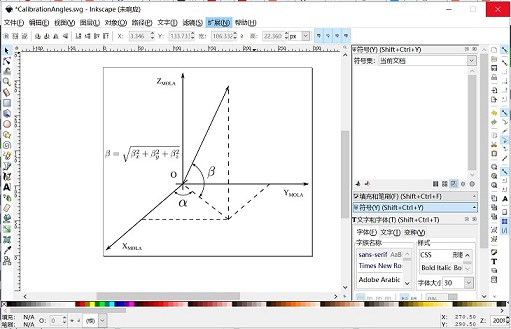
参考